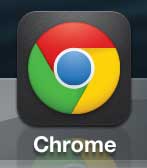
Приложение браузера Google Chrome на iPhone 5 было обновлено, чтобы включить функцию Google Cloud Print. Это означает, что если вы вошли в браузер Google Chrome на компьютере и используете ту же учетную запись Google на своем iPhone 5, вы можете печатать с вашего iPhone 5 на принтер, подключенный к вашему компьютеру. Это отличная функция и альтернатива AirPrint от Apple, и ее очень легко использовать из браузера Google Chrome на iPhone 5.
Использование Google Cloud Print на iPhone 5
В этом руководстве будет требоваться, чтобы на вашем iPhone 5 была установлена самая последняя версия приложения Chrome, и чтобы вы вошли в нее с той же учетной записью Google, которую используете на компьютере, на котором включена облачная печать. Если вы этого еще не сделали, вы можете выполнить действия, описанные в этой статье, чтобы узнать, как настроить Google Cloud Print на вашем компьютере. Поэтому, как только вы обновили Chrome на своем iPhone и настроили Cloud Print на компьютере, вы готовы к работе.
Шаг 1. Запустите приложение Chrome, затем перейдите на веб-страницу, которую хотите распечатать.
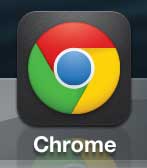
Шаг 2: Нажмите значок с тремя горизонтальными полосами в верхней части экрана.

Шаг 3: выберите «Распечатать» вариант в нижней части меню.
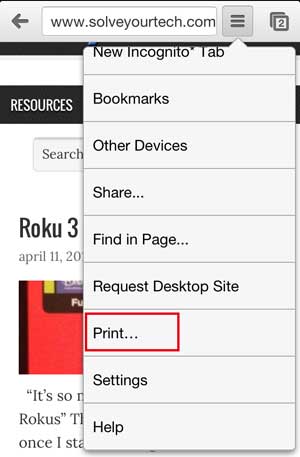
Шаг 4: выберите «Google Cloud Print» вариант.
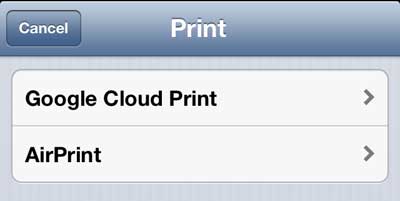
Шаг 5: Выберите принтер, на который вы хотите отправить текущую веб-страницу.

Шаг 6: Нажмите синий «Распечатать» Кнопка в верхней части экрана.

Вы думали о приобретении планшета, но iPad кажется дорогим? IPad Mini — хороший вариант, и многие люди предпочитают меньший размер. Нажмите на ссылку ниже, чтобы ознакомиться с функциями iPad Mini или прочитать отзывы владельцев.